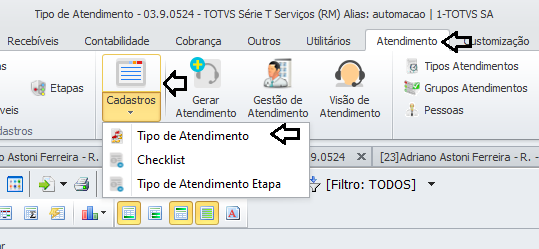| Card |
|---|
| label | Atendimento - Versão 12.1.33 e Anteriores |
|---|
|
| HTML Include |
|---|
| url | https://tdn.totvs.com/plugins/viewsource/viewpagesrc.action?pageId=438287266 |
|---|
|
34!Foi criado um parâmetro para definir se a base está utilizando o atendimento atual (que é considerado o modelo antigo) ou se usará o novo atendimento. | Informações |
|---|
| Obs: Para as bases que ainda não possuem atendimentos cadastrados ou bases vazias, no parâmetro deverá estar informado o atendimento novo. Para as base que já possuem atendimentos, o parâmetro estará como atendimento antigo. As telas de solicitação de atendimentos e de etapas existentes hoje só deverão ficar disponíveis para o atendimento antigo.  Image Removed Image Removed
|
| Card |
|---|
|
| label | Tipo de Atendimento | |
|---|
|
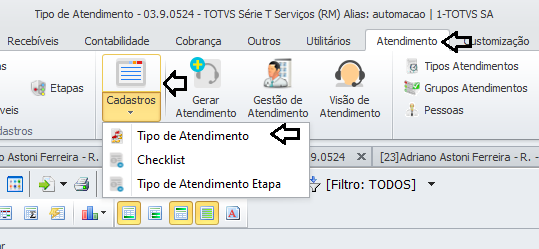 Image Removed
Image Removed
Será permitida a criação de diferentes tipos de atendimentos no TCGI ( Atendimento versão 0.2 ), pois na versão Atendimento 0.1 , os clientes só podem abrir atendimentos de garantias e entrega de chaves.
Com isso, o TCGI consegue facilitar a atendimento aos clientes das incorporadoras e a gestão desses atendimentos pelos nossos clientes.
Foi criado um cadastro de tipos de atendimentos no sistema, com uma visão dos tipos de atendimentos e uma tela com as informações, os tipos de atendimento serão sempre associados a um tipo de atendimento do TAA (Totvs Aprovações e Atendimento).
 Image Removed
Image Removed
O cadastro de Atendimento é fundamental no Processo de Geração de Atendimento , pois o processo de Geração de Atendimento irá seguir a parametrização deste Cadastro.
 Image Removed
Image Removed
Neste exemplo, o Tipo de Atendimento foi cadastrado para VENDA, com tipo de Atendimento ( Garantia ) e Exibir preferência de Visitas no Atendimento , e desta forma ao Criar uma nova Solicitação de Atendimento , obriga o usuário informar todos os campos obrigatórios definidos no cadastro de Tipo de Atendimento.
Tipo de Atendimento : Mais sobre o cadastro de Tipo de Atendimento : Clique Aqui !!
| Card |
|---|
| label | Gestão de Atendimento | |
|---|
|
 Image Removed Image Removed
Gestão de Atendimento. Esta tela de Gestão de Atendimento será mostrado todos ao Atendimentos de todos usuários, diferente da Visão de Atendimento que será possível apenas visualizar os Atendimentos que irão estar sobre responsabilidade do Usuário responsável por eles. |
| Card |
|---|
| label | Visão de Atendimento | |
|---|
|
Visão de Atendimentos
PROCESSO DE CONFIGURAÇÃO DE ATENDIMENTO.
 Image Removed
Image Removed
Nesta visão o atendente irá visualizar os atendimentos que estão sobre sua responsabilidade. Os atendimentos são tarefas que seguem um determinado fluxo com várias etapas, com instruções sobre cada etapa, até sua conclusão.
As regras para criação/gerenciamento do atendimento seguirão os padrões que devem primeiro ser definidos no TOTVS Aprovações e Atendimento. Consulte a documentação abaixo para maiores detalhes da rotina de acordo:
- Grupos de Atendimento
- Tipo de Atendimento
- Atendentes
- Grupo de Atendentes - É importante que neste cadastro a opção Tipo de Repasse fique como Por um rodízio entre os atendentes do grupo, com isso o sistema automaticamente faz a distribuição para todos os atendentes deste grupo.
- Etapas - Sugerimos que seja utilizados 3 etapas(Em Atendimento, Atendimento concluído e Atendimento cancelado), caso exista necessidade podem ser criadas quantas etapas forem necessárias.
- Fluxo de Etapas
- Parâmetros - Apontamento - TOTVS Aprovações e Atendimento>>Ambiente>>Parâmetros>>TOTVS Aprovações e Atendimento.
- Resultado do Contato -Locao para informar o resultado de cada contado com o cliente dentro de uma lista de resultados pré-definidos.
Ao editar um atendimento será feito a abertura da tela de cobrança, será possível visualizar todos os dados da cobrança que está vinculada ao atendimento e através do menu atendimento será possível atualizar o atendimento.
Atendimento:
- Atendimento:
♦ Dados do Cliente: Será apresentado informações para contato do cliente em forma de hiperlink, que possibilita um rápido acesso ao cadastro do cliente.
♦ Dados da Cobrança: Data de abertura da Cobrança e quantidade de dias em atraso do lançamento com maior vencimento.
♦ Dados do Contrato: Apresenta informações básicas do contrato(Venda ou Aluguel), e com acesso rápido para o contrato de venda/aluguel ou empreendimento/imóvel através de hiperlink.
♦ Iniciar Atendimento: Informações do atendimento.
♦ Agendar: Realiza o agendamento do atendimento, para o correto funcionamento é importante verificar o Link a seguir Despertar Atendimento.
♦ Iniciar/Concluir Apontamento: Irá iniciar e finalizar o apontamento no atendimento. Caso a opção Gerar apontamento automático para este atendente esteja habilitado no cadastro do atendente não será possível inserir uma Descrição sem iniciar o apontamento. Com a opção desmarcada o apontamento não é obrigatório para inserir uma descrição.
♦ Histórico da Descrição: Apresenta todo o Histórico de descrição do atendimento.
♦ Descrição: Ao preencher a descrição desejada a opção de 'Salvar' ficara habilitada. - Apontamento: Será apresentado os apontamentos realizados no atendimento.
- Arquivos anexos ao atendimento: Exibe os arquivos anexos ao atendimento, na própria visão é possível realizar a inclusão de novos arquivos.
- Histórico de Status: Demonstra o histórico dos status que o atendimento foi percorrendo.
Importante:
Caso todos os lançamentos da cobrança sejam quitados ou renegociados o processo de Gerar Cobrança irá finalizar o atendimento.
Exemplo de uso do tipo de Atendimento.
 Image Removed
Image Removed
Criada uma Ação de cobrança de : Abertura de Atendimento - neste exemplo será usado para Carteira de Cobrança acima de 60 dias, como no nosso exemplo tempos carteira Junior menor ou igual 60 e Senior acima de 60 dias , tem que se criar para ambas carteiras. Neste exemplo será criado um para Acima dos 60 dias.
Se tiver 5 carteiras, tem que ter 5 tipos de antendimentos.
Grupo de atendimento : Sempre pode ser o mesmo para todos atendimentos , neste exemplo ( Cobrança )
Tipo de Atendimento : Utilizado separado , no exemplo um para Acima de 60 dias e outro para menor ou igual 60 dias.
 Image Removed
Image Removed
 Image Removed
Image Removed
Parametros do TAA no TCGI
 Image Removed
Image Removed
Apontamento automático , caso queira que o atendente gere apontamento de horas durante o atendimento , ai se define neste parametro a atividade.
Cadastros.
 Image Removed
Image Removed
GRUPOS ATENDIMENTO
 Image Removed
Image Removed
Cadastro Simples
 Image Removed
Image Removed
TIPOS ATENDIMENTOS
 Image Removed
Image Removed
Editar o tipo de atendimento desejado.
Primeiro cadastro: do Tipo de Atendimento: ETAPA
 Image Removed
Image Removed
 Image Removed
Image Removed
Criando etapas do tipo de atentimnto - Inciando até finalizar
Neste exemplo , cadastrada primeira etapa - Em cobrança ( Ordem 1 ) e será repassado no caso para um determinado Grupo de atendentes
 Image Removed
Image Removed
Segunda Etapa : Neste exemplo , criada uma ( Concluir cobrança ) - Ordem 2 - e Tipo de repasse de etapa , neste caso é : Manter com atendente atual , não alterar o atendente que deu abertura.
E uma ação para este caso é : Concluído confirmado.
 Image Removed
Image Removed
Terceira Etapa : Neste exemplo , criando uma nova etapa que é ( Cancelar cobrança ) Ordem 3 - Tipo de Repasse de etapa , Manter o atendente atual e em Ação a ser realizada nesta etapa : Cancelar Atendimento.
Segundo cadastro: do Tipo de Atendimento: Fluxo das Etapas
Exemplo , Etapa 1 avançando para Etapa 2. Etapa 1 para Etapa 3 . ( Tipo que um fluxograma ).
 Image Removed
Image Removed
Cadastrando Primeiro Fluxo , Informo a Etapa Origem e Destino.
Sobre o Motivo de Repasse :
 Image Removed
Image Removed
Tipo de Motivo : Tem sempre que ser ( FLUXO DE TAREFAS )
 Image Removed
Image Removed
Segundo Fluxo de Etapa cadastrada , que é da Etapa em Cobrança para Cancelar etapa e lembrando que foi feito o cadastro do Motivo de Repasse Excluir e do Tipo de Motivo ( Fluxo de Tarefas ).
Visualizar os Fluxos de uma outra forma : Anexo : Fluxo Visual
 Image Removed
Image Removed
 Image Removed
Image Removed
Mostrando que de : Em cobrança pode concluir ou Cancelar.
 Image Removed
Image Removed
PESSOAS
 Image Removed
Image Removed
Cadastro de Pessoa.
 Image Removed
Image Removed
Obrigatório cadastro de usuário para que possa efetuar o login no processo.
 Image Removed
Image Removed
Cadastro da Pessoa Chefe que irá receber as notificações.
 Image Removed
Image Removed
Cadastros realizados de Pessoas.
 Image Removed
Image Removed
ATENDENTES
No cadastro do Atendente é informada a pessoa cadastrada acima.
 Image Removed
Image Removed
Buscar pela Pessoa e inciar o cadastro do Atendente.
 Image Removed
Image Removed
 Image Removed
Image Removed
Exemplo acima , o Atendente : Astoni Teste Cobrança tem Chefe e dentro da Hierarquia é informado o nome do Chefe como mostra o print abaixo.
 Image Removed
Image Removed
Neste campo : Código de Atendente chefe é feito o vínculo do Chefe com o atendente.
 Image Removed
Image Removed
Outro parâmetro importante no cadastro de Atendente é ( Autoriza repasse para qualquer atendente ) Esse é marcado para Chefe e podendo até mesmo ser marcado para Não chefe em caso de Férias do Chefe , mas isso vai de parametrização e desejo do Cliente , esse Atendente que ficará responsável é informado abaixo do Parâmetro.
 Image Removed
Image Removed
Neste exemplo de Repasse: O Chefe Astoni Teste Cobrança em férias colocou o Sub Chefe Teste Cobrança como Responsável em seu lugar.
Mais sobre Atendentes : Clique Aqui.
 Image Removed
Image Removed
GRUPOS ATENDENTES
 Image Removed
Image Removed
 Image Removed
Image Removed
Cadastro d Grupo de Atendentes tem que seguir o mesmo fluxo da Carteira - Neste caso é feito um Grupo para lançamentos em Atraço com Mais de 60 Dias e no caso deverá cadastrar um outro Grupo para os abaixo de 60 Dias em atraso.
 Image Removed
Image Removed
Ao ter mais de um atendente no Grupo é feito um rodízio entre atendentes , neste exemplo foi selecionada esta opção.
 Image Removed
Image Removed
Atendente inserido no novo grupo.. Lembrando que ai informando apenas o Atendente ( Astoni Teste Cobrança ) não os chefes , pois se informar os chefes ai , eles iriam receber atendimento também.
Tipo de Atendimento após cadastro do Grupo Atendente.
 Image Removed
Image Removed
Após o cadastro do Grupo de Atendente com seu Atendente , voltar ao cadastro do Tipo de Atendimento , Anexo ( Etapas ) Selecionar a etapa e informar o Grupo cadastrado.
No exemplo das outras etapas , manter etapa com atendente atual ( Apenas exemplo. )
Mais sobre Grupo Atendentes: Clique Aqui.
 Image Removed
Image Removed
MOTIVOS ATIVIDADE / INATIVIDADE
 Image Removed
Image Removed
 Image Removed
Image Removed
No Ativo = Marcar o parâmetro ( Aparece como ativo no posto de Trabalho )
Caso de Inativo = Não marcar esse parâmetro.
Mais sobre o cadastro de Motivos de Atividade / Inatividade : Clique Aqui.
 Image Removed
Image Removed
PERÍODO DE TRABALHO & POSTO DE TRABALHO
 Image Removed
Image Removed
Sobre Período de Trabalho : Clique aqui.
Sobre Postos de trabalho : Clique aqui.
 Image Removed
Image Removed
ALTERAR STATUS ATENDENTE
 Image Removed
Image Removed
 Image Removed
Image Removed
Em caso de Inativo: Informar o substituto neste local e em caso de Ativo , não é mostrado o campo de Subsitutuo.
Neste exemplo , Astoni Teste Cobrança encontra-se ( Ativo ).
 Image Removed
Image Removed
 Image Removed
Image Removed
RESULTADOS DO CONTATO
 Image Removed
Image Removed
 Image Removed
Image Removed
Resultado do contato serve para conferência , são cadastros livres que serão visualizados no atendimento e ao gerar um relatório será mostrado por exemplo , quantas vezes o atendente tentou entrar em contato e o cliente atendeu , ou não atendeu e ai gerar indicadores.
Gerando Cobrança com Opção de Tipo de Atendimento
 Image Removed
Image Removed
Gerando Cobrança com ação de ( TIPO DE ATENDIMENTO ). Image Removed
Image Removed
 Image Removed
Image Removed
Carteira de Cobrança : Retirada a Régua ( Ficando a opção de Manual para se gerar a Cobrança )
 Image Removed
Image Removed
Neste exemplo a ação será Manual.
Visão de Cobrança | Processos | Gerar Ação Manual de Cobrança
 Image Removed
Image Removed
Selecionando a Ação cadastrada para Atendimento acima de 60 dias, Tomar muito cuidado com o Cód Carteira , bom filtrar por carteira para gerar ação incorreta de uma carteira X para outra Y.
 Image Removed
Image Removed
Ao executar o processo , é aberto o Atendimento.
 Image Removed
Image Removed
Após a geração do Tipo de Atendimento , quem passa a assumir no caso é o Usuario do atendimento , onde isso é feito ?
 Image Removed
Image Removed
Cobrança | Visão de Atendimento
 Image Removed
Image Removed
Selecionar o que foi aberto o atendimento, no Atendimento tem os principais campos, no exemplo acima mostra o código da cobrança e ai vem outros importantes como, Carteira , Dias em Atraso, Nome do Cliente , Status do atendimento , entre outros campos importantes para conferência.
DICA :
 Image Removed
Image Removed
Importante criar um filtro com status em Andamento para nao ficar muito poluida a tela do usuário com tempo.
Neste momento o atendente pegou trabalho e passa a atuar no processo de Cobrança.
 Image Removed
Image Removed
Atendimento passa a aparecer na tela de Visão de Cobrança.
 Image Removed
Image Removed
Para o atendente ficar por dentro de tudo que aconteceu com esse processo de cobrança , basta entrar em Histórico de cobrança.
Um exemplo de contato com Cliente:
 Image Removed
Image Removed
Atendente entrou em contato com Cliente e ele não atendeu, ai basta clicar em Atendimento e inserir o Resultado de contato e Descrição do ocorrido. ( Salvar em seguida ).
 Image Removed
Image Removed
Exemplo , cliente atendeu a ligação e pediu para retornar ligação dia X e hora Y .. ai no caso o atendente informa o dia e hora que será despertado o atendimento e retornar a ligação.
Status fica em Agendamento o Atendimento.
 Image Removed
Image Removed
Historico mostrando que o Cliente Atendeu a Ligação.
Mais sobre o processo de DESPERTAR ATENDIMENTO : Clique Aqui.
 Image Removed
Image Removed
 Image Removed
Image Removed
Status volta para : Em Andamento quando chega a data agendada com Cliente.
Concluindo o Atendimento.
 Image Removed
Image Removed
Concluindo o Atendimento!
Cliente pagou todas parcelas em atraso e como será realizada a conclusão do Atendimento?
 Image Removed
Image Removed
Atendente abre o atendimento , seleciona todas parcelas em Atraso e baixa.
 Image Removed
Image Removed
Parcelas não ficam mais no Atendimento.
 Image Removed
Image Removed
Entrar em Visão de Cobrança - Selecionar a cobrança que gerou o Atendimento e executar o processo ( Gerar Cobrança ).
 Image Removed
Image Removed
Atendimento passando a ficar com status : Concluído Confirmado.
 Image Removed
Image Removed
Histórico passa a mostrar: ( Solução e motivo dela ).
 Image Removed
Image Removed
Na parte superior do Atendimento mostra o dia e inicio do Atendimento , quantos agendamentos foram realizados no atendimento e quando foi finalizado.
 Image Removed
Image Removed
ANEXOS
Anexo de Cobertura de Garantia!
Nesta tela o atendente irá visualizar a cobertura de garantia. Esse anexo só deverá estar disponível se o atendimento for do tipo garantia.
 Image Removed
Image Removed